
Metod 1: Tətbiq menyusu (Windows 10)
Windows 10-da əməliyyat sistemi ilə əlaqəli demək olar ki, bütün parametrlərin toplandığı "parametrlər" tətbiqi var. Ayrıca, lazımsız tapmağa və minimum səy göstərərək onları çıxarmağa imkan verən müəyyən edilmiş proqramların rəhbərliyini də ehtiva edir. Bütün Microsoft Visual C ++ komponentləri ayrıca göstərilir, buna görə hər bir əl ilə silmək məcburiyyətində qalacaq.
- Başlat menyusunu açın və "Parametrlər" -ə getmək üçün dişli simgesini vurun.
- Orada "tətbiq" blokunu qoyun və sol siçan düyməsi ilə vurun.
- Siyahıdan keçin (bütün maddələr əlifba sırası ilə), Visual C ++ paketlərini tapın və silmək istədiyiniz birini seçin.
- Onu tıkladıqdan sonra, LCM istifadə etmək istədiyiniz Sil düyməsini görünəcək.
- Silinmə dərhal başlayacaq və prosesin sonunda avtomatik bağlanan ekranda irəliləyiş olan bir pəncərə görünəcəkdir.
- Pəncərə getdikdən sonra, əvvəlki pəncərədən keçdikdən sonra qalan paketlərlə eyni şeyi silmək üçün edin.

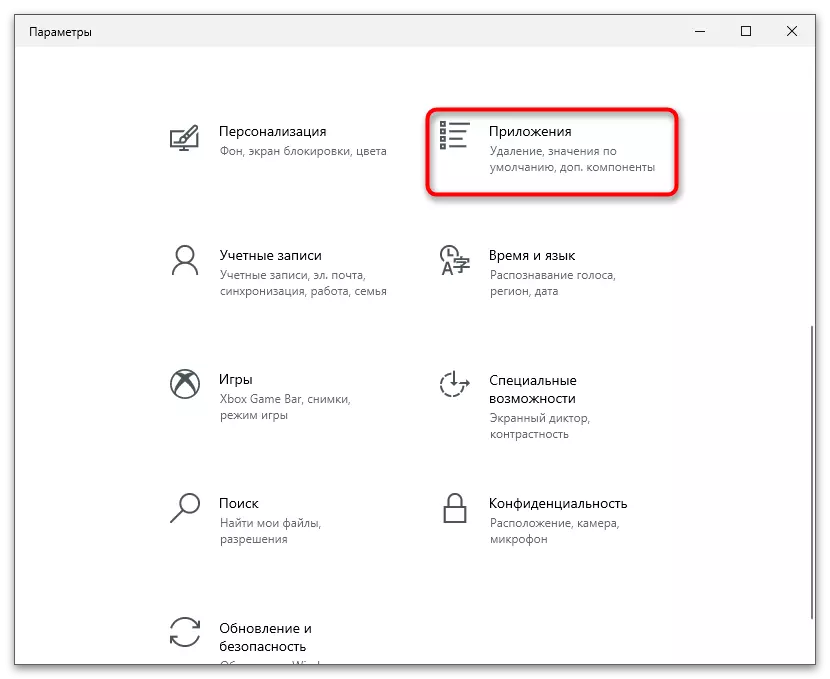
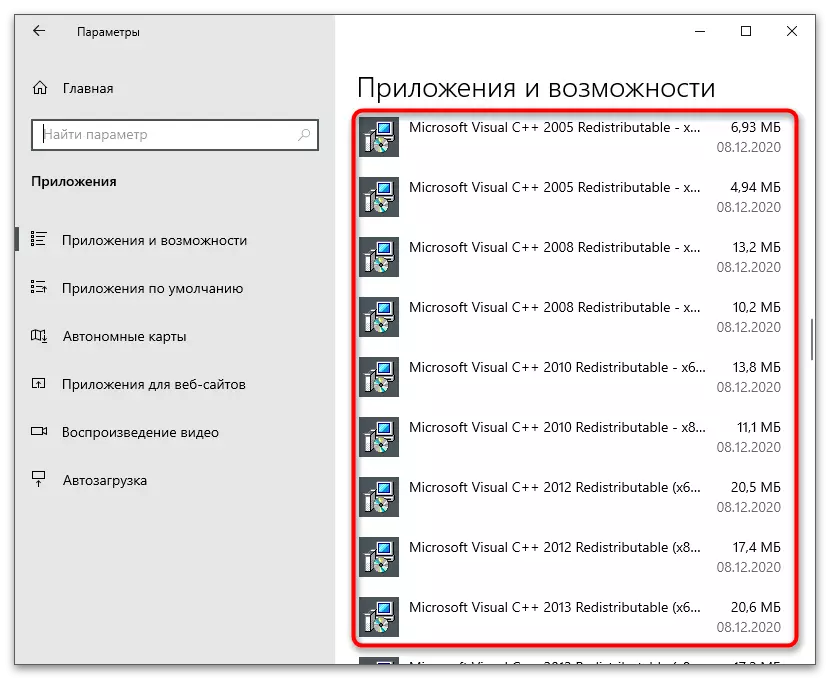
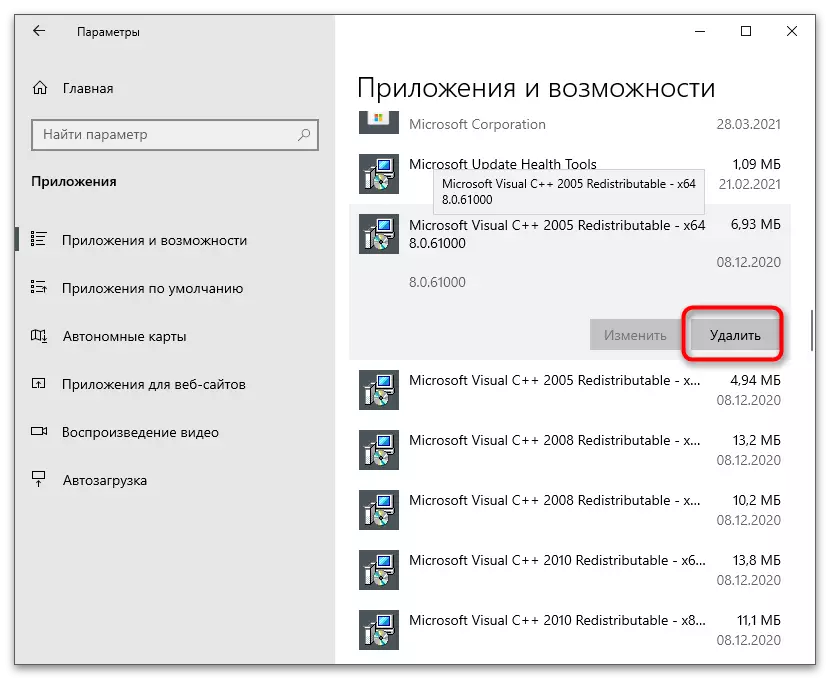


Bütün komponentləri sildikdən sonra, kompüteri yenidən başlatmaq məsləhətdir. Bu, bütün parametrləri yeniləyəcək və Visual C ++ yenidən qurmağa və ya silinməyə imkan verən və ya silinməmiş digər hərəkətləri yerinə yetirməyə imkan verəcəkdir.
Metod 2: "İdarəetmə paneli" (Universal)
Yuxarıda göstərilən təlimat yalnız Windows 10 üçün uyğundur və Windows 7 və ya 8 istifadəçiləri təxminən eyni prinsipdən istifadə edən adi "idarəetmə panelindən istifadə etməlidirlər.
- Siz "onlarla" sahibi və həmçinin bu metodu seçdi, "Start" vasitəsilə "nəzarət panel" tapmaq. Windows 7-də bu tətbiqə keçid başlanğıc menyusunun sağ panelindəki adını tıklayarak ilə həyata keçirilir.
- Yeni bir pəncərədə, "Proqramlar və komponentlər" adı ilə parametr tapın.
- Bütün quraşdırılmış proqramı olan siyahı göstərilir, bunlar arasında istədiyiniz versiyanı tapmaq istədiyiniz Microsoft Visual C ++ versiyası.
- Xətti tıkladıqdan sonra, bir silinmə xəbərdarlığı "bəli" düyməsini basmaq və prosesin tamamlanmasını gözləmək olar.
- Bəzən Visual C ++ bağlı komponentləri eyni pəncərə "View yenilikləri quraşdırılmış" bilərsiniz, yenilikləri quraşdırılıb.
- mövcud proqramların siyahısını yoxlayın və adı nəzərdən komponenti adı tapmaq. standart şəkildə yenilikləri Sil və kompüterinizi yenidən başladın (dəqiq adı ilə yenilikləri olmaması, bu sil bir şey artıq daha yaxşı deyil, belə kimi əməliyyat sisteminin bütövlüyünü narahat deyil).





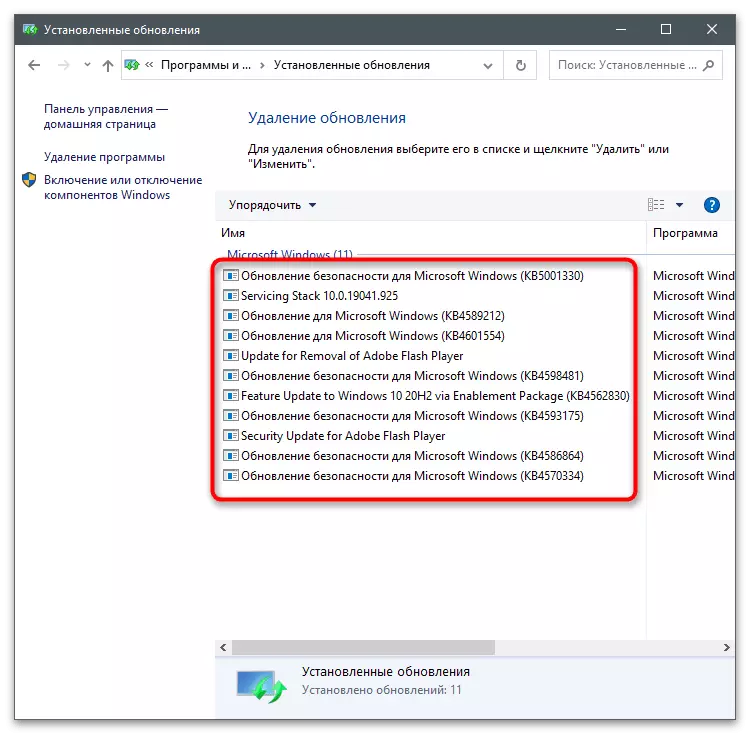
Metod 3: Visual C ++ zamanı Installer (All-in-One)
Visual C ++ zamanı Installer adlı patriot proqramı istifadə edərək, telefon daha yeniden üçün komponentlər ilə əməliyyat sisteminin əməliyyat silinir yalnız uyğun. Bu proqram mahiyyəti kitabxanaların bütün versiyasını ilk silinir yalnız ki, və sonra avtomatik olaraq faktiki olanları quraşdırır.
Yukle rəsmi saytında Visual C ++ zamanı Installer (All-in-One)
- yerdən, proqram page olmaq və faylı yükləmək üçün yuxarıda linki istifadə edin.
- Run, "Command Line" pəncərə gözləyin və developers oxumaq. Press Y müvafiq proseduru təmin quraşdırılması başlamazdan əvvəl kompüterinizi yenidən başladın istəyirsinizsə. sistemi yenidən giriş sonra, bu faylı başlamaq və eyni pəncərədə, mən reboot ignore və davam etmək üçün basın.
- başlayacaq PC yüklü Visual C ++ versiyasını aradan qaldırılması prosesi və bütün mövcud versiyasını sonra avtomatik kaldırma baş verəcək. konsol pəncərə mesaj edin və əməliyyat başa çatdıqdan sonra bağlayın.


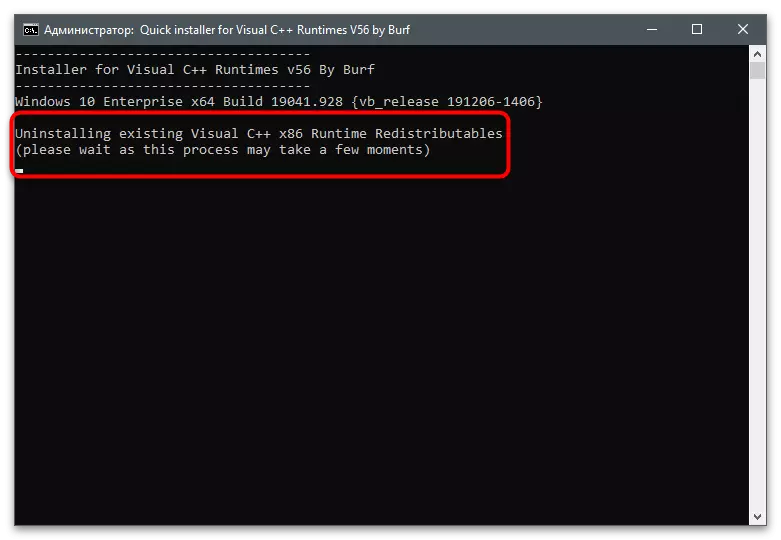
Metod 4: aradan qaldırılması proqramları proqramları
PC aşkar proqramları aradan qaldırılması üçün nəzərdə tutulmuş xüsusi proqram var. Onun üstünlüyü hərtərəfli bir neçə komponentdən qurtarmaq üçün qalıq faylları və qabiliyyəti avtomatik təmizləmə edir. Visual C hər hansı bir versiyası kaldırmayı sonra lazımsız faylları ++ qalmır, onda bütün kitabxanalar eyni zamanda silinməsi faydalı ola bilər. pulsuz IObit Uninstaller proqram timsalında bu metodu düşünün.
- IObit Uninstaller tam ümumi oxumaq və kompüter son versiyasını yüklemek üçün düyməsini basın. başlamaq sonra, "Bütün Programlar" bölməsinə gedin.
- Visual C ++-nın bütün versiyalarını vurğulamaq, qurtarmaq istədiyiniz qədər.
- Sonra Yaşıl düyməni "silmək" yazısı ilə istifadə edin.
- Yeni bir pəncərədə silinməsini təsdiqləyin. Hərəkətlərinizə tam əmin deyilsinizsə, bərpa nöqtəsi hazırlaya bilərsiniz.
- Hər bir komponentin çıxarılmasını başa çatdırmağı və müvafiq mesajı əldə etməyi gözləyin, bundan sonra iobit silmək və PC-ni yenidən başladın.





Kompüterinizdəki hər hansı bir proqramı silmək üçün başqa pulsuz həllər var. Hamısı birdən bir neçə komponenti silmək imkanı vermir, lakin əvvəllər göstərildiyi kimi eyni şəkildə işləyirlər.
Daha ətraflı: Proqramları silmək üçün proqramlar
